电脑怎样解除网速限制?本章内容给大家谈谈关于遇上如何让电脑网速解除限制的问题,我们该怎么处理呢。下面这篇文章将为你提供一个解决思路,希望能帮你解决到相关问题。
一、电脑解除网速限制的方法如下
1、点击开始菜单。
2、点击打开运行对话框。
3、在对话框中输入gpedit.msc并回车。
4、在弹出的页面中点击计算机配置。
5、然后依次选择计算机配置的——管理模版——选择网络 ——选择Qos数据包计划程序选择——限制可保留宽带。
6、双击打开限制可保留带宽,选择取消禁用即可。
二、如何让电脑网速解除限制

第一:点击win+R打开电脑“运行”,输入“gpedit.msc”,点击确定。
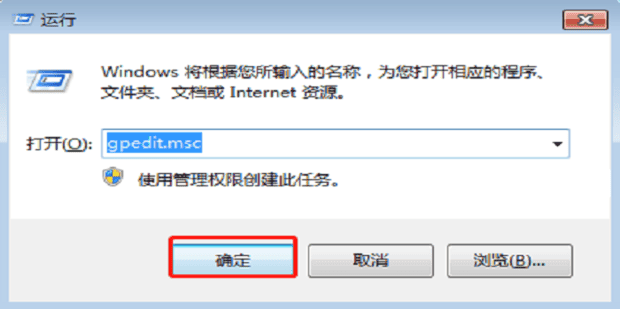
第二:点击计算机配置。
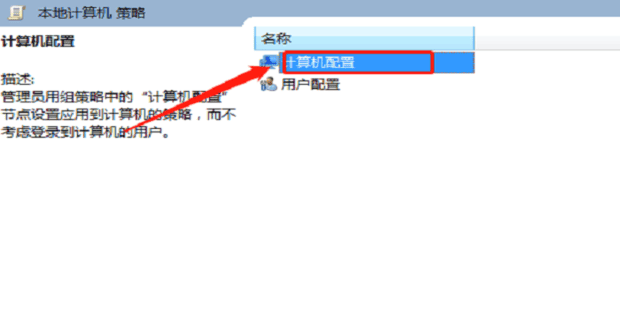
第三:点击“管理模板”,点击“网络”。
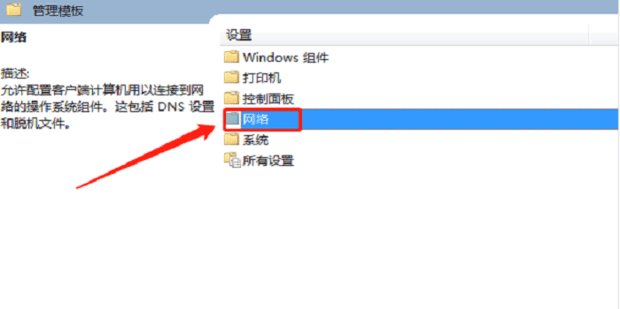
第四:点击“QoS数据包计划程序”。
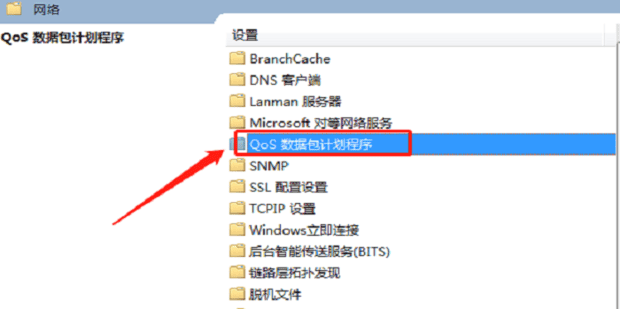
第五:点击“限制可保留带宽”。
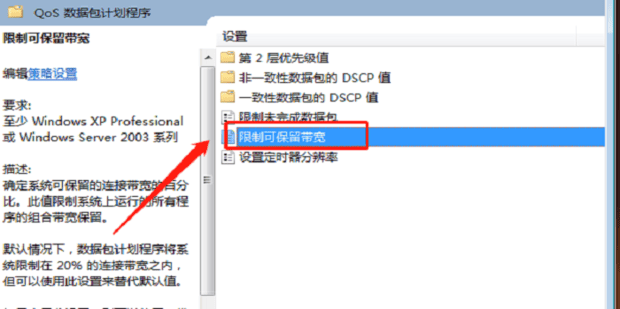
第六:最后点击“已启用”,在“带管限制”后面输入“0”即可。
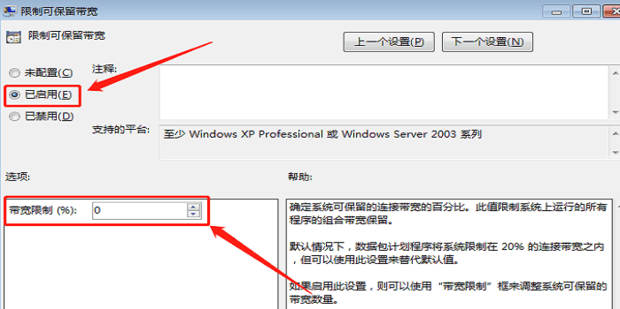
关于如何让电脑网速解除限制的全部内容就介绍完了,希望文章能够帮你解决电脑怎样解除网速限制相关问题,更多请关注本站电脑栏目的其它相关文章!
